Los pasos de este artículo le mostrarán cómo habilitar una configuración llamada «Cargar imágenes remotas» para que la aplicación Correo en su iPhone comience a mostrar imágenes en sus correos electrónicos.
- Abre el Configuraciones aplicación.
- Desplácese hacia abajo y elija Correo.
- Toque el botón a la derecha de Cargar imágenes remotas.
Muchos de los correos electrónicos que recibe en su bandeja de entrada incluirán imágenes incrustadas en ellos. Estas imágenes pueden ser simplemente decorativas pero, en muchos casos, son un elemento crucial para ver el correo electrónico de la manera que el remitente pretendía.
Entonces, si nota que no ve ninguna imagen en los correos electrónicos que recibe en la aplicación de correo predeterminada de su iPhone, entonces podría estar afectando su capacidad para usar de manera efectiva la información en esos mensajes.
Afortunadamente, hay una configuración para la aplicación de correo en su iPhone llamada «Cargar imágenes remotas» que puede habilitar y que permitirá que esas imágenes se muestren cuando abra sus correos electrónicos.
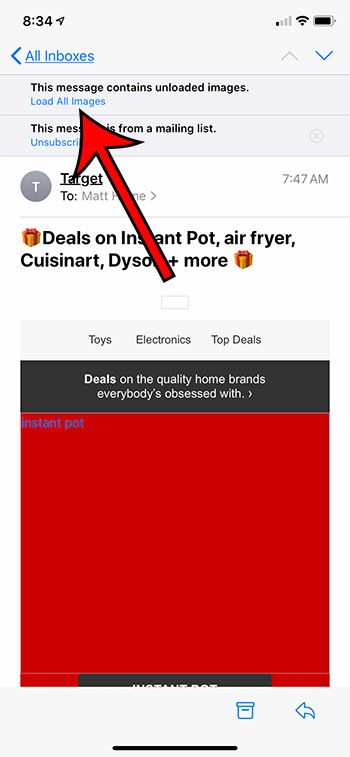
Descubra cómo restablecer de fábrica un iPhone 11 si ninguna de estas opciones resuelve su problema y también está experimentando otros problemas con su dispositivo.
Sigue leyendo:
- Cómo mostrar más de cada correo electrónico en la aplicación de correo del iPhone 11
- ¿Puedo evitar que el correo cargue archivos adjuntos en el extranjero? [Preguntas y respuestas sobre el iPhone]
- Cómo eliminar automáticamente correos electrónicos de remitentes bloqueados en un iPhone 11
- Cómo personalizar la aplicación Mail en tu Apple Watch
- Cómo cerrar sesión en el correo electrónico en iPhone
- Cómo gestionar el correo basura en iCloud Mail para una bandeja de entrada más limpia
- Cómo utilizar la función de cancelación de la suscripción en Mail en Mac
- Cómo programar correos electrónicos en la aplicación de Gmail en el iPhone y el iPad
- Cómo establecer una cuenta de correo electrónico predeterminada en el iPhone, iPad y Mac
- Cómo habilitar las notificaciones de escritorio para su cuenta de Gmail


